Прежде чем переходить к выявлению различий и общего, определимся, а что такое «загрузить» и «скачать», о чем идет речь?
Что значит «загрузить»
Значок, который используют, чтобы можно было по нему кликнуть и загрузить файл со своего устройства в интернет.
«Загрузить фото» означает, что фото с компьютера или с телефона надо загрузить в интернет.
Например, загрузить можно в мессенджер, в облако или на фотохостинг.
Вместо «загрузить» пользователи используют также глаголы «выгрузить», «залить», «выложить» в интернет. На бытовом языке, загрузить означает отдать, отправить в интернет то, что до этого хранилось на компьютере или в телефоне.
После загрузки на фотохостинг или в облако зачастую надо получить ссылку на фото. Польза от ссылки может быть в том, что ее можно отправить любым подходящим способом — по электронной почте, в мессенджер Телеграм, Ватсап, Вайбер, вставить в комментарий на каком-либо сайте и т.п.
Невозможно запустить это приложение на вашем ПК в Windows 10
Однако после загрузки фото ссылка иногда не нужна. К примеру, в облако загружают фото, видео и другие файлы просто для того, чтобы освободить место на телефоне или компьютере.
Что такое «скачать»
Значок, который используют, чтобы можно было по нему кликнуть и скачать файл на свое устройство.
«Скачать фото» — это скачать из интернета на свое устройство (телефон, компьютер, планшет).
Откуда и куда: в этом разница
Чтобы не путать «загрузить фото» и «скачать», кратко повторим, откуда и куда скачиваем.
Загрузить — это означает со своего устройства отправить в интернет.
Скачать — это, наоборот, скачать из интернета на свое устройство.
Разница между «загрузить» и «скачать» такая же, как разница между «откуда» и «куда». Фото (любой другой файл) при загрузке и при скачивании фото следуют по разным маршрутам — либо из интернета, либо в интернет.
А как насчет общего
Думаю, у глаголов «загрузить фото» и «скачать» в интернете общее лишь в том, что с фото надо что-то сделать, выполнить некие «магические» действия.
Развитие технологий привело к тому, что каждый пользователь старается потратить минимальное количество усилий, чтобы получить нужный результат. «Танцы с бубном» и иная магия ради того, чтобы удалось скачать или загрузить, теперь не так актуальны.
Источник: dzen.ru
Что означает скачать и установить?

Для тех, кто только начинает работать с компьютером, понятия «скачать» и «установить» могут показаться непонятными и даже пугающими. Но на самом деле, это очень простые и важные процессы, которые позволяют получить доступ к нужным программам и использовать их на своем устройстве. В этой статье мы расскажем о том, что означает скачать и установить, как это делать и что нужно знать начинающим пользователям.
Как скачивать программы с интернета
Скачивание программы — это процесс загрузки ее файлов на компьютер или другое устройство. Оно необходимо, чтобы установить программу на устройство и начать ее использовать. Скачивать программы можно с различных сайтов и сервисов, но нужно быть осторожным, чтобы не загрузить ненужный или даже вредоносный файл. Поэтому, лучше использовать официальные и проверенные источники скачивания.
После того, как файл программы скачан, следующий шаг — установка. Установка программы — это процесс инсталляции ее на устройство. В этот момент программа создает необходимые файлы и настройки для работы на конкретном устройстве. Обычно, установка происходит автоматически, но в некоторых случаях может потребоваться вручную задать настройки и параметры программы.
Скачать и установить: пошаговое руководство для начинающих
Когда мы слышим о программе, которую нужно скачать и установить, то это может вызвать страх у некоторых людей. Однако, если следовать простому пошаговому руководству, скачивание и установка программы не представляет сложности.
Шаг 1. Найдите программу, которую хотите скачать и установить.
Обычно программы можно найти на сайте разработчика или на специализированных сайтах, таких как Softonic или Download.com. Вы можете воспользоваться поиском в Google, однако обращайте внимание на то, откуда вы скачиваете программу. Надежные сайты не будут предлагать скачать программу с неизвестных источников.
! Изобилование: что это значит и как оно влияет на нашу жизнь
Шаг 2. Нажмите кнопку «Скачать».
Когда вы нашли нужную программу на сайте, следует найти кнопку «Скачать». Эта кнопка может быть размещена в разных местах сайта, но обычно ее можно найти непосредственно на странице программы. Нажимая на кнопку «Скачать», вы начнете загрузку файла с программой на свой компьютер.
Шаг 3. Запустите установку программы.
Когда загрузка файла завершится, следует запустить установку программы на своем компьютере. Чтобы запустить установку, откройте файл с программой, который вы только что скачали, и следуйте инструкциям на экране.
Шаг 4. Следуйте инструкциям установки.
Установка программы может занять какое-то время, и вам могут задавать разные вопросы. Обычно вопросы определены очень просто и понятно. Например, вам могут предложить выбрать путь для установки программы, создать ярлыки на рабочем столе и в меню «Пуск», а также ответить на некоторые вопросы относительно конфиденциальности. Следуя инструкциям установки, вы сможете установить программу без проблем.
Шаг 5. Первый запуск.
Когда установка завершится, вы можете запустить программу и начать ее использовать. В некоторых случаях для первого запуска программы может потребоваться подключение к интернету или активация ключа.
В заключение можно сказать, что скачивание и установка программы это несложный процесс и справится с ним может каждый. Главное это следовать инструкциям и выбирать надежные источники для скачивания программ.
Шаг 1. Выбор программного обеспечения
Перед тем, как скачать и установить программу, нужно выбрать подходящее программное обеспечение. Если вы не знаете точно, какую программу вам нужно, обратитесь к рекомендациям экспертов или прочитайте отзывы других пользователей.
При выборе программного обеспечения обратите внимание на поддержку вашей операционной системы, версию программы и ее возможности. Не забудьте о проверке лицензионной политики программного обеспечения и условиях использования.
! Что такое «рассыпать гречку» и как это делается?
Существует множество сайтов, где можно скачать программы, но не все из них безопасны. Обязательно проверяйте сайты на наличие вирусов и других вредоносных программ. Не следует скачивать и устанавливать программные обновления или расширения из ненадежных источников.
- Выберите нужное вам программное обеспечение
- Проверьте совместимость с вашей операционной системой и версией программы
- Просмотрите отзывы
- Убедитесь в лицензионной политике
- Выберите надежный источник для скачивания и установки
Шаг 2. Скачивание программы
Прежде чем начать установку программы, ее нужно скачать. Для этого:
- Откройте браузер и найдите официальный сайт программы;
- Перейдите на страницу загрузки и нажмите кнопку «Скачать»;
- Выберите удобное для вас место сохранения файла.
Обратите внимание на расширение файла. Если у вас Windows, то скачивайте файлы с расширением .exe, .msi, .zip. Это форматы файлов для установки программ на данную операционную систему. Если вы пользователь Mac OS, то скачивайте файлы с расширением .dmg.
Если вам нужно скачать файл с официального сайта, но вы не знаете, где находится страница загрузки, обратитесь к разделу «Скачать» на сайте. Обычно это ссылка в главном меню или внизу страницы.
Важно помнить, что следует использовать только официальные источники для скачивания программ. Необходимо избегать загрузки программ с неизвестных источников, т.к. они могут содержать вредоносный код, который может навредить вашему компьютеру.
Шаг 3. Установка программы на компьютере
После того, как вы скачали программу на свой компьютер, необходимо ее установить. Установочный файл находится в папке «Загрузки». Щелкните по нему два раза левой кнопкой мыши. Вы увидите окно, в котором нужно нажать на кнопку «Установить».
Далее следуйте инструкции на экране. Обычно вам нужно выбрать путь для установки программы, создать ярлык на рабочем столе и выбрать дополнительные настройки. Если вы не уверены, что для этого нужно выбрать, оставьте настройки по умолчанию.
! Значение медного всадника как памятника
После нажатия кнопки «Установить», программа начнет устанавливаться на ваш компьютер. Это может занять несколько минут, в зависимости от размера программы и производительности компьютера. Не закрывайте окно установки, пока программа не будет полностью установлена.
Вопрос-ответ
Как проверить целостность скачанного файла?
Чтобы проверить, что скачанный файл не поврежден и полностью соответствует оригиналу, можно использовать специальную программу-хеш-суммы. Ее нужно скачать и установить на компьютер, затем открыть ее и выбрать скачанный файл. Программа автоматически посчитает хеш-сумму файла и сравнит ее с той, которая должна быть у оригинального файла. Если суммы совпадают, это значит, что файл целостный и можно продолжать установку.
Источник: psk-group.su
Что означает загрузка и загрузка?
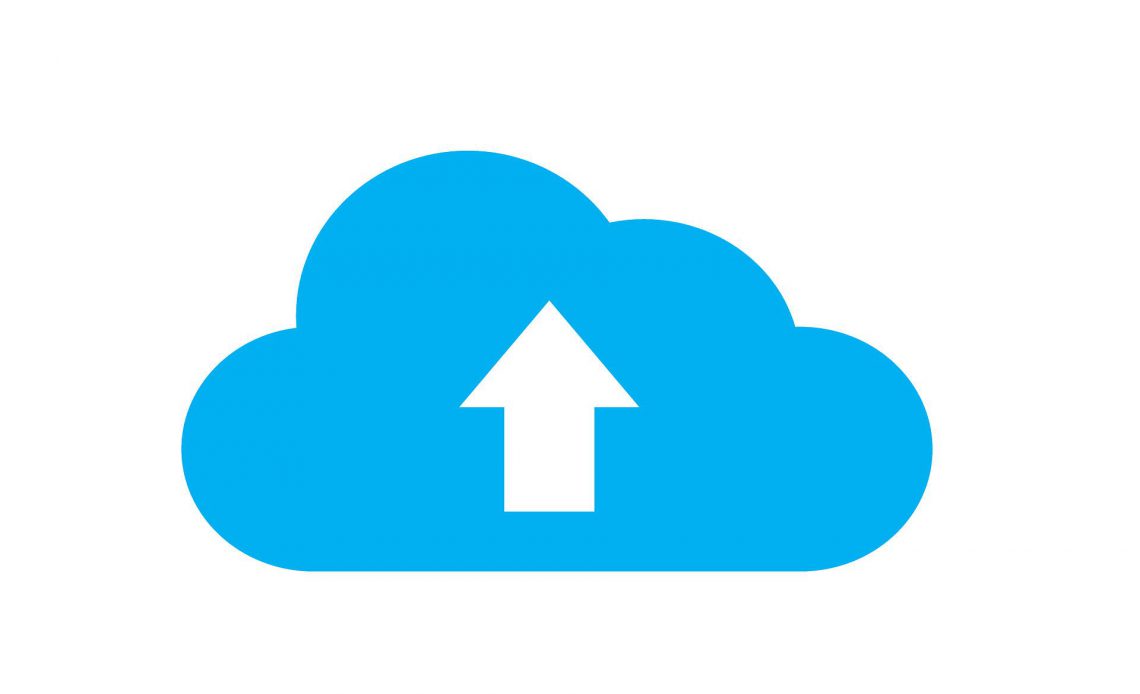
Вы, наверное, много раз слышали термины «загрузить» и «скачать», но что на самом деле означают эти термины? Что означает загрузить файл на веб-сайт или загрузить что-нибудь из Интернета ? В чем разница между загрузкой и загрузкой?
Это основные термины, которые любой пользователь сети должен понимать. Они вступают в игру, следуя некоторым указаниям, устраняя неполадки в сети , выбирая скорость вашего интернета и многое другое.
Ниже мы рассмотрим, что означает загрузка и выгрузка, а также общие периферийные термины и информацию, которые помогут вам лучше понять эти распространенные онлайн-процессы.
Что значит загрузить что-то?
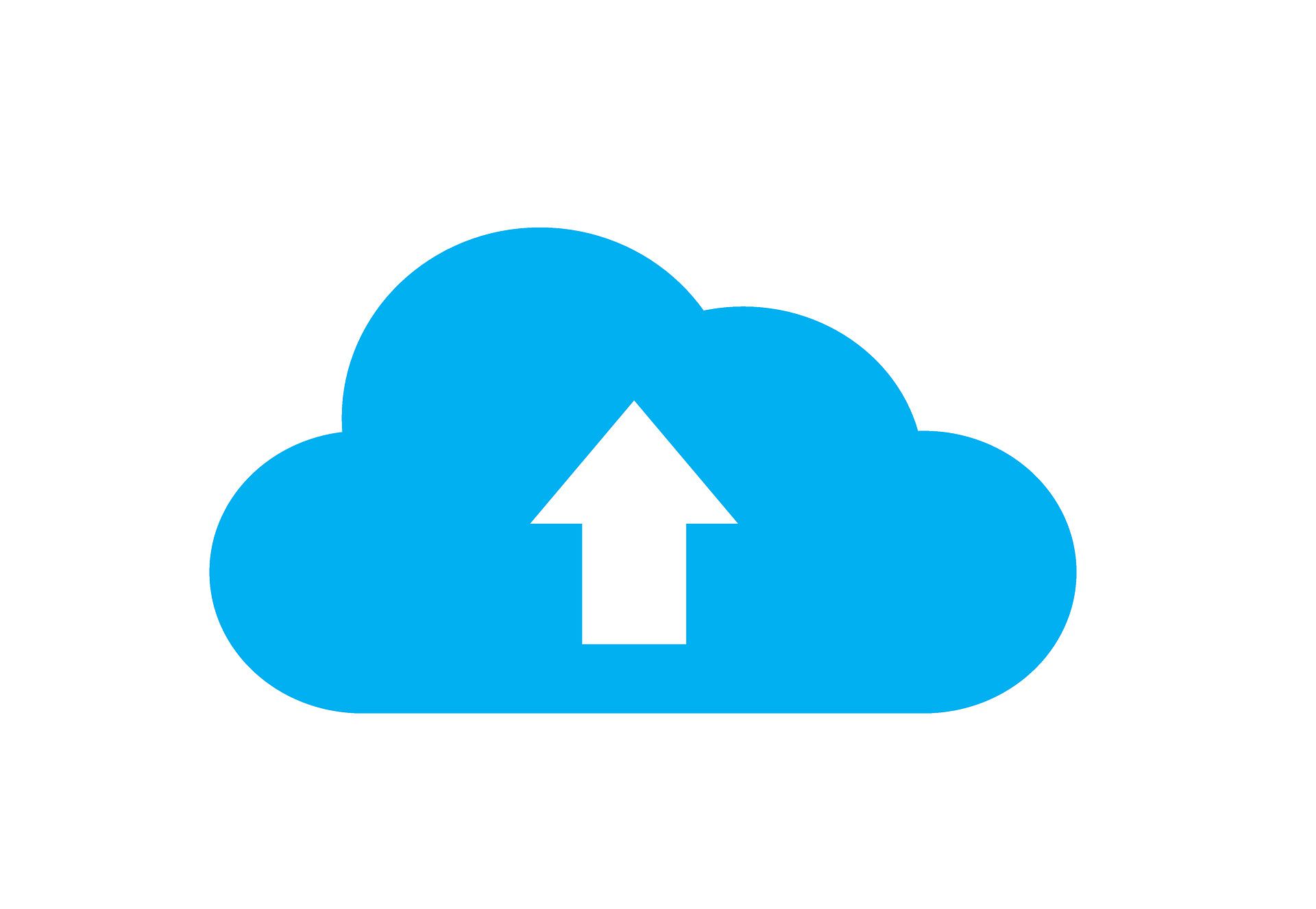
В контексте сети загрузить = отправить . Вы можете думать об этом как о загрузке данных «вверх» в облако / интернет.
Когда вы загружаете что-либо на веб-сайт, компьютер другого пользователя, в сетевое местоположение и т. Д., Вы отправляете данные со своего устройства на другое устройство. Файлы могут быть загружены на сервер , такой как веб-сайт, или напрямую на другое устройство, как при использовании утилиты передачи P2P .
Например, если вы загружаете изображение в Facebook , вы отправляете изображение со своего устройства на сайт Facebook . Файл начался с вас и закончился где-то еще, поэтому считается загрузкой.
Это верно для любой передачи, подобной этой, независимо от типа файла. Вы можете загружать документы своему преподавателю по электронной почте , загружать видео на YouTube , загружать музыку в свою музыкальную коллекцию онлайн и т. Д.
Что значит скачать что-то?
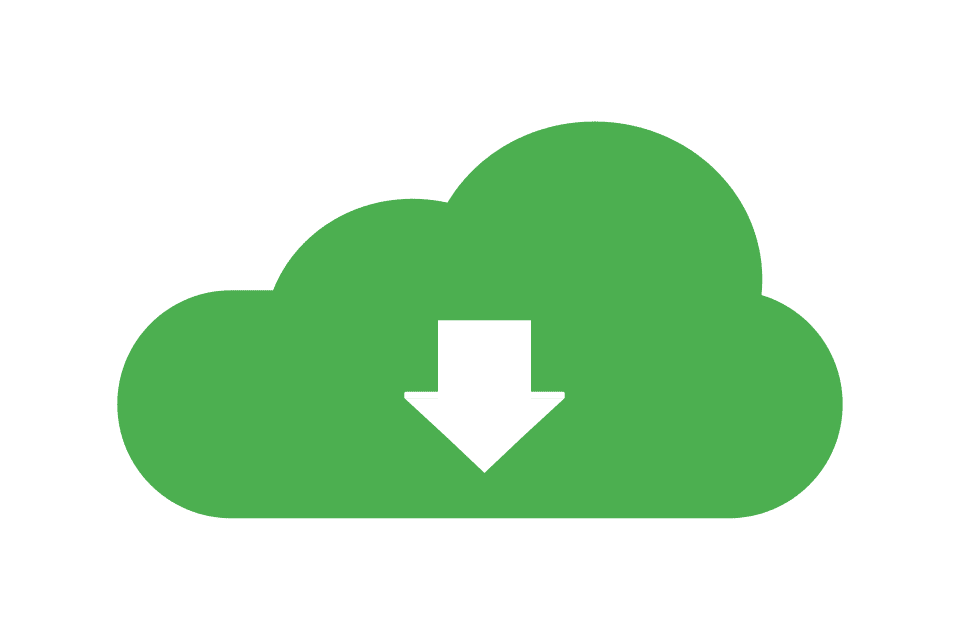
В отличие от загрузки, загрузить = сохранить . Вы берете данные из других мест и помещаете их на свое устройство, по сути, выводя их из Интернета.
Загрузка чего-либо из Интернета означает, что вы переносите данные из другого места на собственное устройство, будь то телефон , компьютер, планшет , смарт-часы и т. Д.
Все виды информации могут быть загружены из Интернета: книги , фильмы , программное обеспечение и т. Д. Например, вы можете загружать фильмы на телефон, чтобы смотреть их, когда вы находитесь в пути, а это означает, что фактические данные, которые составляют фильм переносится с сайта, с которого вы его получили, и сохраняется на телефоне, что делает его доступным локально.
Загрузка против загрузки: как они связаны
Учитывая , что загрузка будет посылать данные, а загрузка сохранения данных, вы могли бы прижился уже , что это происходит все время , когда вы используете Интернет.
Откройте веб-браузер и перейдите на Google.com, и вы сразу же запросили сайт (в процессе загрузки крошечных кусочков данных) и получили взамен поисковую систему Google (она загрузила правильную веб-страницу в ваш браузер).
Вот еще один пример: когда вы просматриваете YouTube для музыкальных видео, каждый введенный вами поисковый запрос отправляет крошечные данные на сайт, чтобы запросить видео, которое вы ищете. Каждый из этих запросов, которые вы отправляете, является загрузкой с момента его запуска на вашем устройстве и до конца на YouTube. Когда YouTube распознает результаты и отправляет их вам в виде веб-страниц, эти страницы загружаются на ваше устройство, чтобы вы могли их увидеть.
Для более конкретного примера, подумайте об электронной почте. Вы загружаете фотографии на сервер электронной почты, когда отправляете фотографии по электронной почте. Если вы сохраняете вложения с фотографиями от кого-то, кто отправил вам электронное письмо, вы загружаете их на свое устройство. Другой способ увидеть это: вы загружаете изображения, чтобы получатель мог их просматривать, а когда они сохраняют, они загружают их.
Важно знать разницу
Загрузка и загрузка происходят все время в фоновом режиме. Обычно вам не нужно понимать, когда что-то загружается или скачивается или на что они действительно ссылаются, но в некоторых ситуациях важно знать, как они различаются.
Например, если веб-сайт говорит вам загрузить свое резюме, используя их онлайн-форму, но вы не знаете, означает ли это что-то для сохранения на вашем компьютере или для отправки файла, это может привести к путанице и задержать весь процесс, который вы выполняете. изо всех сил пытается закончить.
Или, может быть, вы покупаете домашний интернет-план, и вы видите, что один рекламируется как предлагающий скорость загрузки 50 Мбит / с, а другой — со скоростью загрузки 20 Мбит / с . Большинству людей не нужна быстрая скорость загрузки, если они часто не отправляют большие объемы данных через Интернет. Однако незнание различий между выгрузкой и выгрузкой может привести к тому, что вы заплатите гораздо больше, чем вам нужно, или заплатите меньшую сумму за слишком медленную скорость для того, что вам нужно.
Как насчет потоковой передачи?
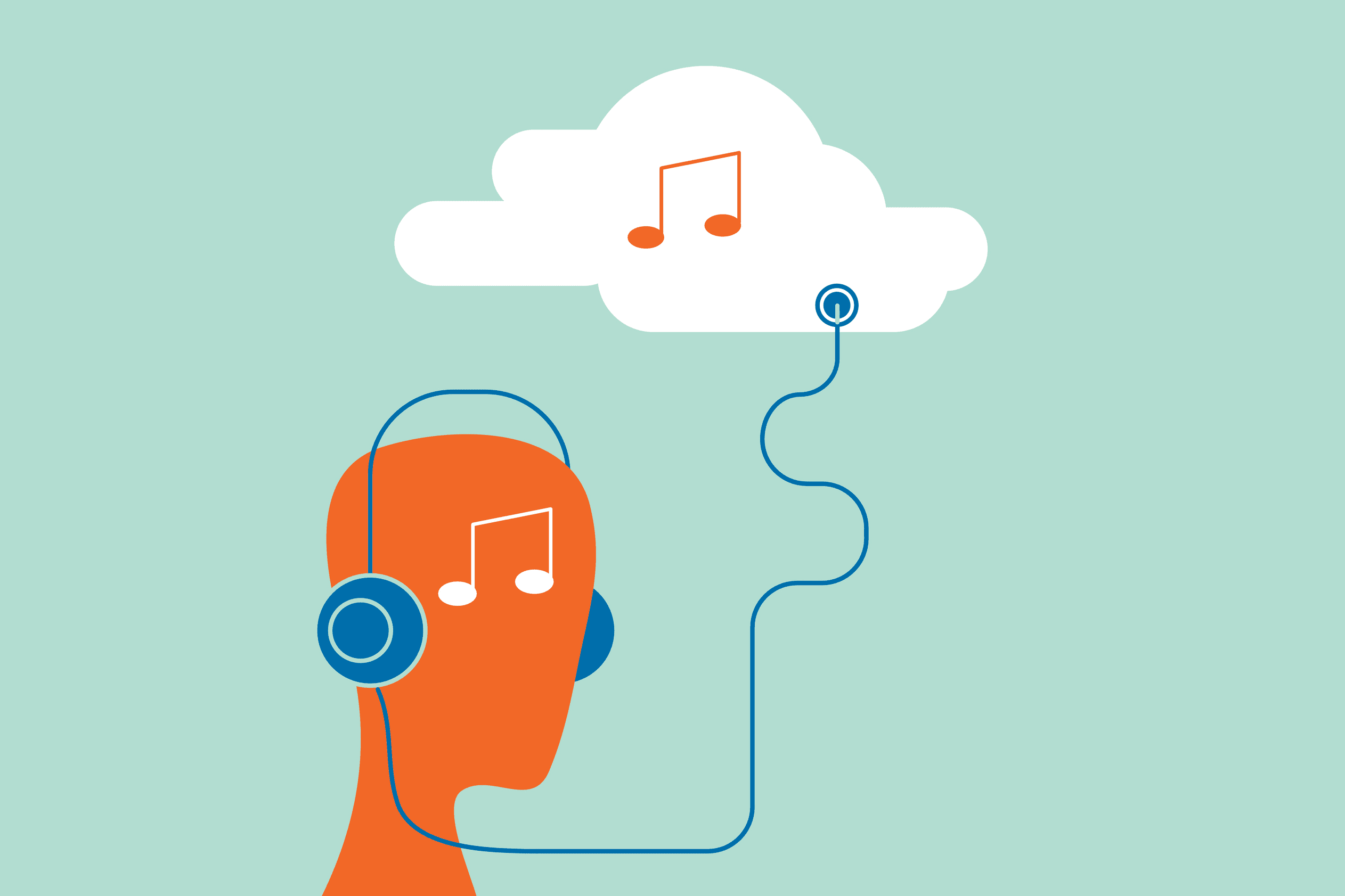
Поскольку скорость, с которой вы можете загружать вещи из Интернета, определяется тем, за что вы платите своему провайдеру , некоторые люди предпочитают передавать данные вместо загрузки. Они похожи, но технически не одинаковы, и есть преимущества обоих.
Например, существуют сайты потокового видео, которые позволяют смотреть фильмы онлайн, а не загружать их, и веб-приложения, которые можно использовать в браузере вместо сохранения на вашем устройстве.
Загрузка полезна, если вам нужен весь файл для автономного использования, например, если вы планируете смотреть фильмы, редактировать документы, просматривать фотографии, слушать музыку и т. Д. Без подключения к Интернету. Весь файл сохраняется на вашем устройстве с момента его загрузки, но чтобы использовать его, вам нужно дождаться завершения всей загрузки.
С другой стороны, потоковая передача полезна, если вы хотите использовать файл до его завершения загрузки. Например, вы можете транслировать шоу Netflix на своем планшете, не загружая сначала весь эпизод. Однако этот файл нельзя использовать в автономном режиме, поскольку после завершения потока он полностью удаляется с вашего устройства (если вы специально не решили загрузить эпизод ).
Другие факты о загрузке и загрузке
Условия загрузки и выгрузки обычно зарезервированы для передач, которые происходят между локальным устройством и чем-то еще в Интернете. Например, вы не скажете, что «загрузили данные на свою флешку » при копировании на нее файла с вашего компьютера.
Существуют сетевые протоколы, которые поддерживают загрузку и выгрузку данных. Одним из них является FTP , который использует FTP-серверы и FTP-клиенты для отправки и получения данных между устройствами. Другой — HTTP , который используется при загрузке / загрузке данных через веб-браузер.
Источник: gadgetshelp.com